电脑找回彻底删除文件,电脑找回彻底删除文件夹
2024-09-26 08:06:54 来源:华军科技数据恢复
电脑找回彻底删除文件的可能性有多大?
日常工作和生活中,电脑作为信息存储的重要工具,不少人可能遇到过这样的情况:不小心删除了某些重要文件,甚至在清空回收站后,感到文件永久消失。尤其是公司内部的重要文档、合同文件,或者个人珍贵的照片、视频丢失,往往会让人陷入慌乱。当文件已经彻底删除的情况下,我们还能不能找回这些数据呢?答案是肯定的。
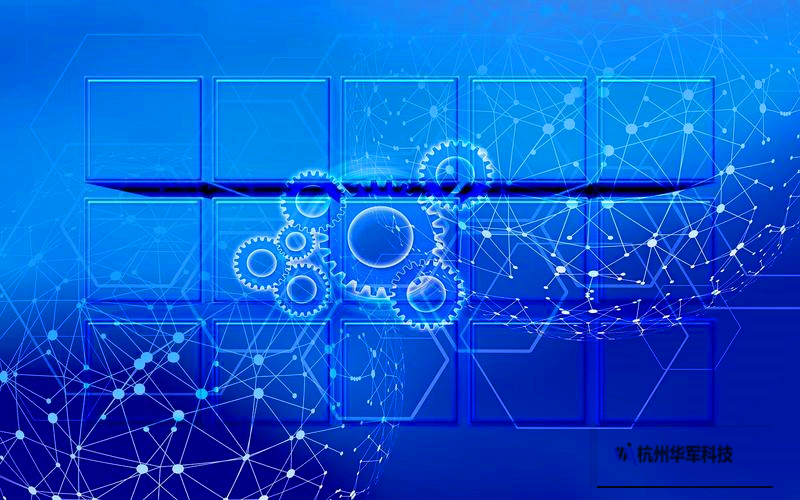
了解文件删除的真正原理至关重要。在Windows或Mac系统上,当我们将文件删除并清空回收站时,文件并没有立即从硬盘上“消失”。事实上,操作系统只是将该文件所占用的空间标记为“可用”,等待新的数据覆盖。因此,只要在覆盖前进行操作,这些数据还是可以通过一定技术手段恢复出来的。
随着时间推移和新数据的写入,文件的恢复难度将不断增加。因此,及时采取数据恢复行动是成功找回文件的关键。
如何判断文件彻底删除?
常见的文件删除方式有两种:
普通删除:当你直接按下“删除”键或将文件拖入回收站时,文件实际上还在电脑硬盘上,回收站只是一种临时存储机制。这种情况下,文件可以很容易地从回收站还原。
永久删除:如果你在清空回收站或者使用了快捷键“Shift+Delete”来删除文件,这意味着你绕过了回收站,将文件直接标记为“已删除”。但这种“永久删除”并不代表文件不可恢复。
永久删除或清空回收站后,你可能会以为文件已不复存在。事实上,文件的“影子”仍然在硬盘上存在,这个文件所在的存储空间被操作系统标记为“空闲”,等到有新数据需要存储时,才会覆盖掉这些“已删除”的文件。因此,在覆盖前,使用专业的数据恢复软件可以有效找回这些文件。
恢复彻底删除文件的最佳时机
如果你不小心彻底删除了文件,第一时间应该做到以下几点:
停止使用电脑:尽量避免继续写入新的数据,比如下载文件、保存文档等,这会加速已删除文件的覆盖,使得数据恢复变得更加困难。
尽快使用专业的数据恢复工具:恢复软件的工作原理是扫描硬盘上未被覆盖的区域,尽可能找出已删除的文件。如果拖延时间过长,文件很有可能被新的数据覆盖,恢复的成功率将大幅降低。
切勿进行碎片整理:碎片整理会重新排列磁盘上的数据块,可能导致文件进一步损坏,降低恢复的可能性。
哪些数据恢复软件值得信赖?
要找回彻底删除的文件,最有效的方式是借助专业的数据恢复工具。市场上有众多数据恢复软件可以供选择,但性能和恢复效果良莠不齐。以下是几款较为常用且口碑较好的软件:
Recuva(Windows):这款软件以其简洁的界面和出色的恢复能力著称,支持从硬盘、外部存储设备、相机和回收站等位置恢复文件。对于初学者而言,Recuva的操作十分友好,简单几步便能开始扫描并找回文件。
EaseUSDataRecoveryWizard(Windows&Mac):EaseUS数据恢复工具支持多种存储介质,包括硬盘、U盘、SD卡等,甚至能够应对因格式化或分区丢失导致的数据丢失问题。它支持恢复多种类型的文件,诸如图片、视频、文档等。
DiskDrill(Windows&Mac):DiskDrill是一款功能强大的文件恢复工具,不仅支持从传统硬盘上恢复文件,还能从SSD、USB设备、SD卡等存储设备中找回数据。它内置了多种文件恢复算法,可以大幅提升数据恢复成功率。
选择合适的软件后,接下来就是如何操作的问题了。
如何通过数据恢复软件找回彻底删除的文件?
当你选择了合适的数据恢复软件后,接下来的操作相对简单。以下是通过常用的数据恢复软件找回已彻底删除文件的步骤指南,以EaseUSDataRecoveryWizard为例:
安装软件:下载并安装EaseUSDataRecoveryWizard到您的电脑上,注意不要将软件安装在曾经存储丢失文件的分区,以免覆盖文件导致无法恢复。
选择恢复位置:启动软件后,界面上会列出电脑中所有的硬盘分区,您可以选择曾经存储被删除文件的硬盘分区作为扫描位置。
扫描硬盘:选择分区后,软件会自动进行“快速扫描”和“深度扫描”两种方式。快速扫描能快速找到最近删除的文件,而深度扫描则会彻底搜索整个分区,查找残存的数据块。
预览文件并选择恢复:扫描完成后,软件会列出所有可以恢复的文件,用户可以根据文件类型和创建日期进行筛选。大多数软件允许预览文件,确保找到正确的文件。然后,选择需要恢复的文件,点击“恢复”按钮,并将文件保存到另一块分区或外部硬盘中。
完成恢复:等待恢复过程完成。为保证恢复成功的文件不被再次覆盖,务必将文件保存在安全的位置,避免写入原硬盘分区。
数据恢复的局限性
尽管现代数据恢复软件的功能非常强大,但并不能保证100%的恢复率。成功恢复的几率主要取决于以下几个因素:
删除后的使用情况:如果删除文件后,您大量写入新数据,甚至对电脑进行磁盘碎片整理等操作,恢复难度会增加。因为新数据会覆盖掉已删除文件的数据块。
硬盘损坏情况:如果硬盘出现了物理损坏,如磁盘坏道或者硬盘无法读写,那么通过软件进行恢复的难度会增加,可能需要专业的硬盘数据恢复机构介入。
时间因素:删除文件后越早进行恢复,成功的可能性越大。如果文件已经被覆盖或经过长时间使用,恢复成功率将显著降低。
如何防止文件丢失?
为了避免未来再次陷入文件丢失的困境,日常做好文件备份工作尤为重要。以下是一些防止文件丢失的实用建议:
定期备份:无论是通过云存储(如GoogleDrive、OneDrive)还是外部硬盘,定期备份重要文件是最佳的防护措施。一旦文件意外丢失,您可以通过备份轻松找回。
使用专业备份工具:诸如AcronisTrueImage等备份软件,能够帮助用户定期自动备份系统和文件,避免人为疏忽造成数据丢失。
启用系统还原功能:Windows和Mac系统都提供了系统还原点功能,能够在系统出现问题或误删文件时,恢复到之前的状态。
总结
数据丢失是很多人日常工作中的一大困扰,但通过及时、合理地使用专业的数据恢复软件,找回那些“彻底删除”的文件并非不可能。关键在于掌握文件删除的原理,选对合适的软件,并在发现误删后第一时间采取行动。如果能够同时养成备份的习惯,将能大大减少数据丢失带来的困扰和风险。
